フォーカスエリア
フォーカスエリア設定
[フォーカスエリア]でピント合わせの位置を変更します。ピントが合いにくいときなどに使います。 静止画撮影、動画撮影は同じ設定が反映されます。
設定方法
[フォーカスエリア]を設定するには、3つの方法があります。
- MENU→(撮影設定)→[フォーカスエリア]→希望の設定を選ぶ。
- ファンクションキーから[フォーカスエリア]→希望の設定を選ぶ。
- あらかじめ[カスタムキー設定]で[フォーカスエリア]を希望のキーに設定しておき、そのキーから希望の設定を選ぶ。
ワイド
モニター全体を基準に、自動ピント合わせをする。
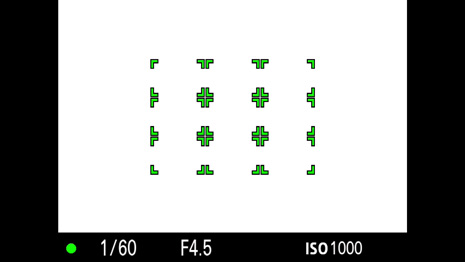
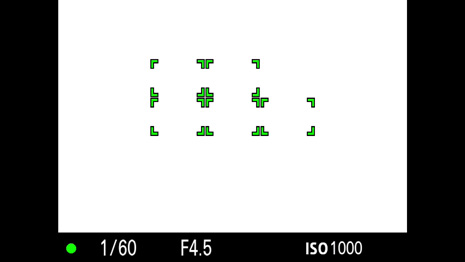
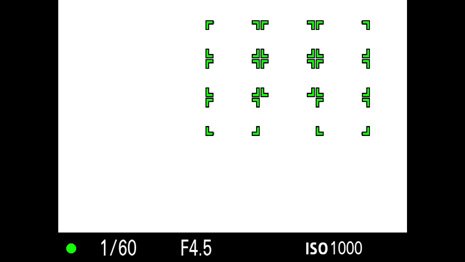
ゾーン
モニター上でピントを合わせたいゾーンの位置を選ぶ。ゾーンは9個のフォーカスエリアに分かれており、その中でピントを合わせるエリアが自動的に決定される。[ワイド]を縮小し、枠を動かせるようにしたようなもの。
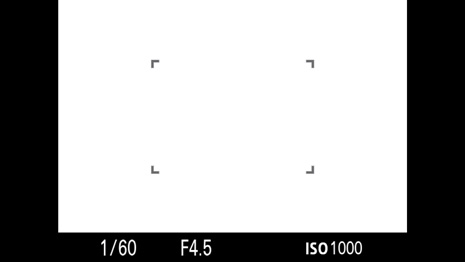
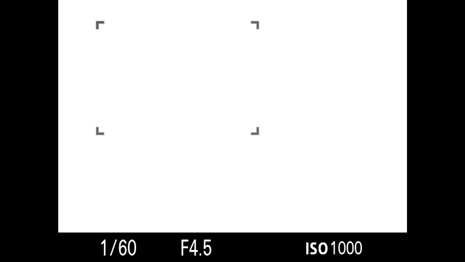
中央
モニター中央付近の被写体に自動ピント合わせをする。AFロックと併用して好きな構図で撮影が可能。
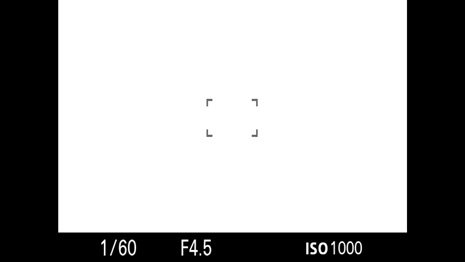
測距枠の大きさは[フレキシブルスポット]の[L]と同じ。
フレキシブルスポット
モニター上の好きなところに測距枠を移動し、非常に小さな被写体や狭いエリアを狙ってピントを合わせる。
フレキシブルスポット画面で、コントロールホイールを回して、測距枠のサイズを変更できる。
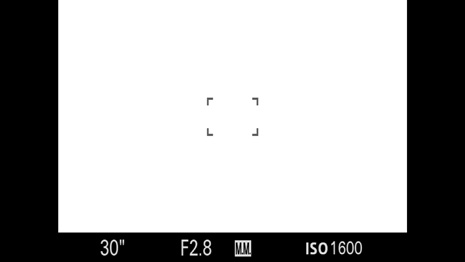
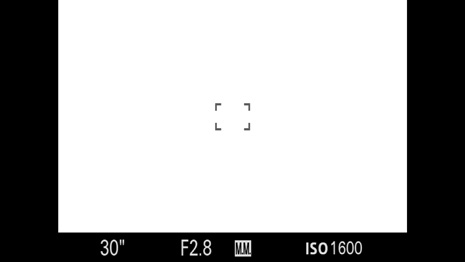
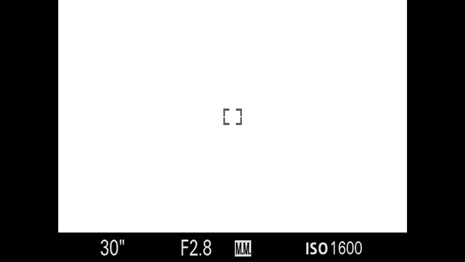
拡張フレキシブルスポット(ILCE-7RM2のみ)
[拡張フレキシブルスポット]という設定もあります。
[フレキシブルスポット]の[S]と同じように働きますが、測距枠が小さすぎてピントが合わせられないときなどのセーフティーネットとしてお使いください。
フレキシブルスポットの選んだ1点でピントが合わせられない場合は、その周囲のフォーカスエリアを使ってピントを合わせます。
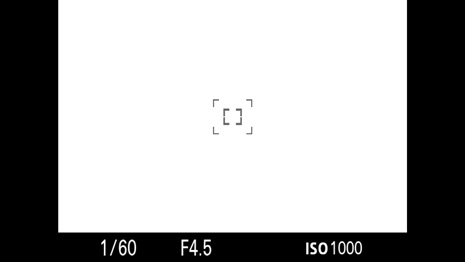
フォーカスエリア設定の注意点
- [フレキシブルスポット]のサイズは[S]、[M]、[L]から選べます。 狙った一点にピントを合わせたい場合は[S]を選びますが、測距枠が狭すぎてピントが合いにくいケースもあります。このような場合は[拡張フレキシブルスポット]をお使いください。
- [フレキシブルスポット]、[ゾーン]のエリアは[フォーカスセット]で素早く移動させることができます。コントロールホイールを回して[フォーカスエリア]を選択し、前/後ダイヤルを回すか、コントロールホイールの上/下/左/右を押します。
- [全画素超解像ズーム]と[デジタルズーム]使用時は、フォーカスエリア設定によらず画面全体を使ってピントを合わせます。